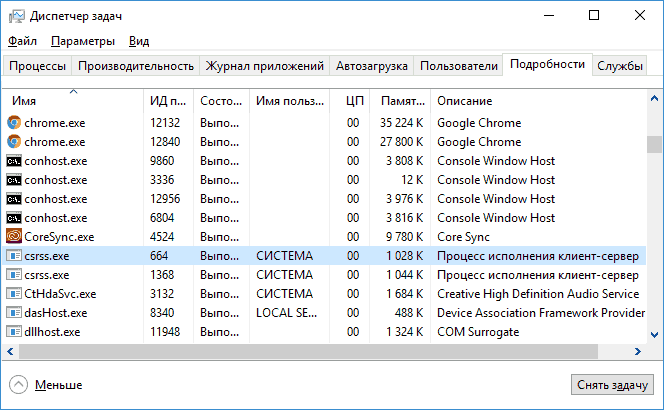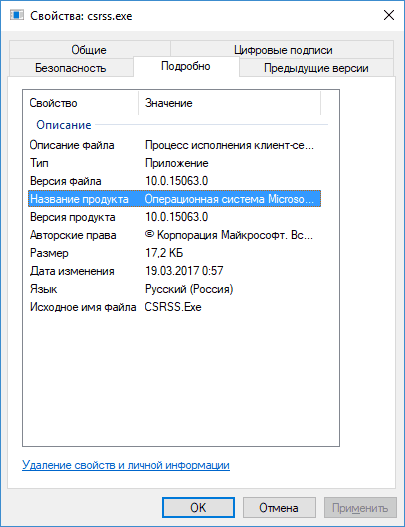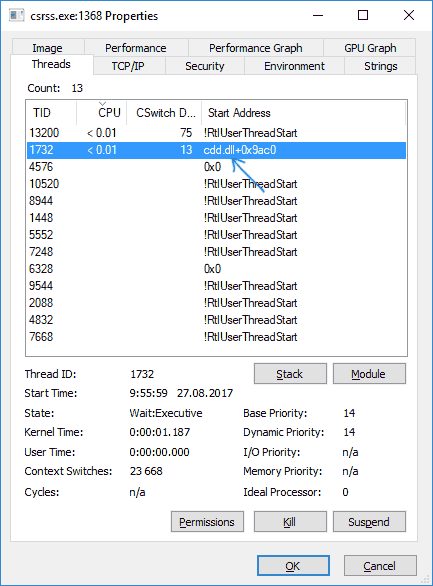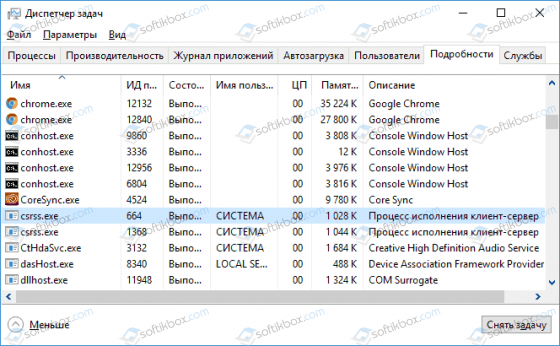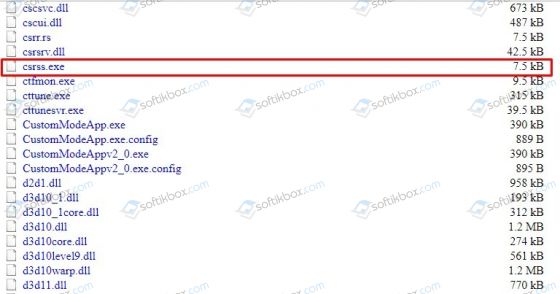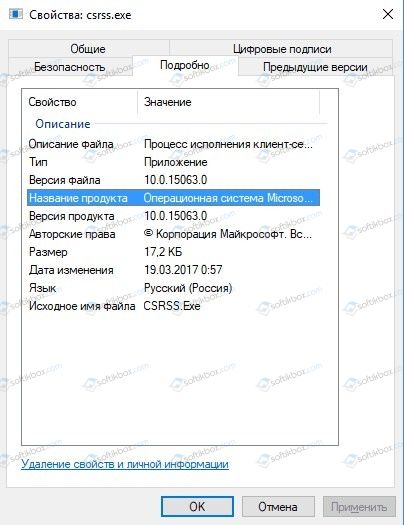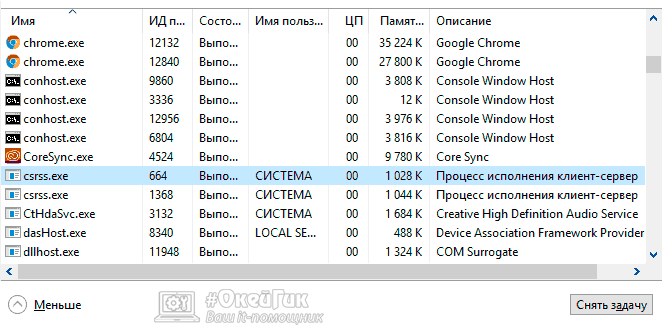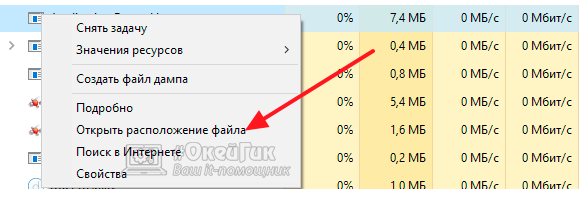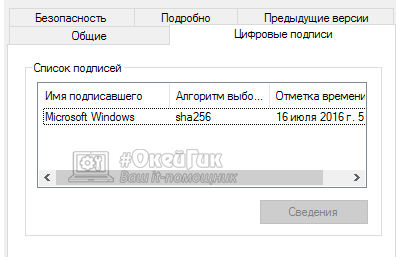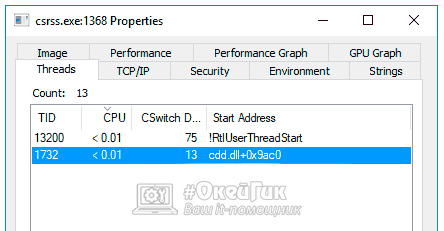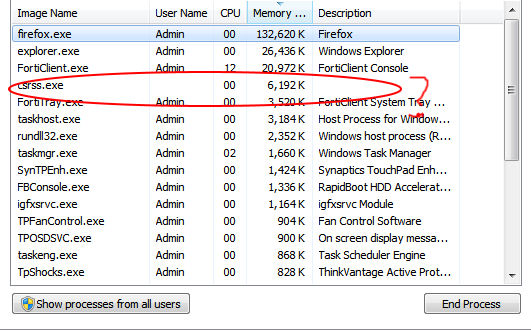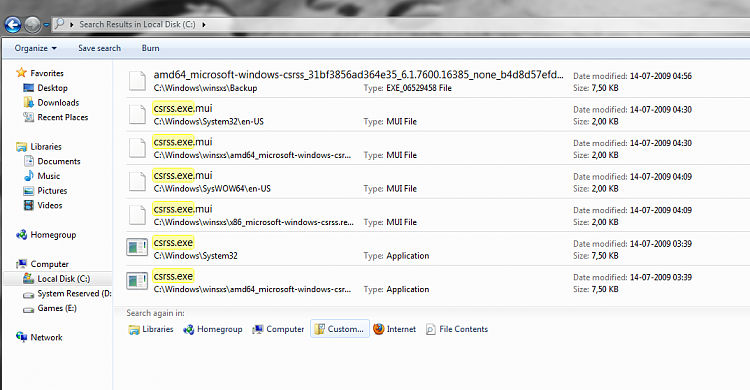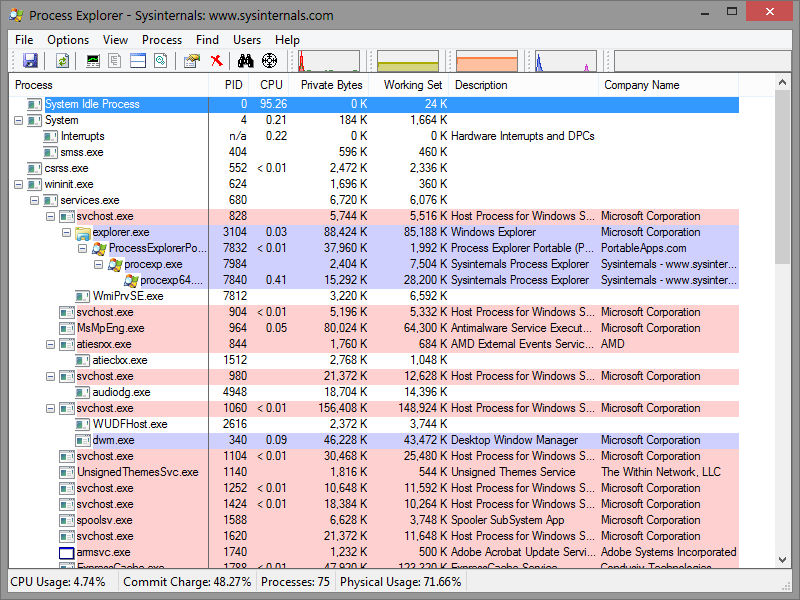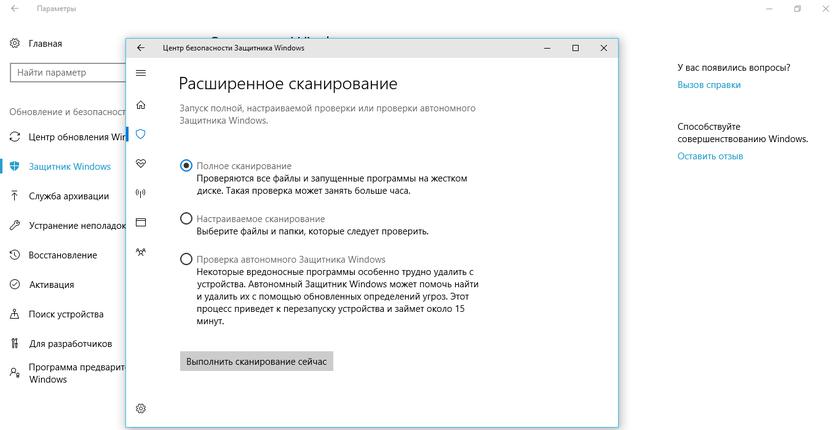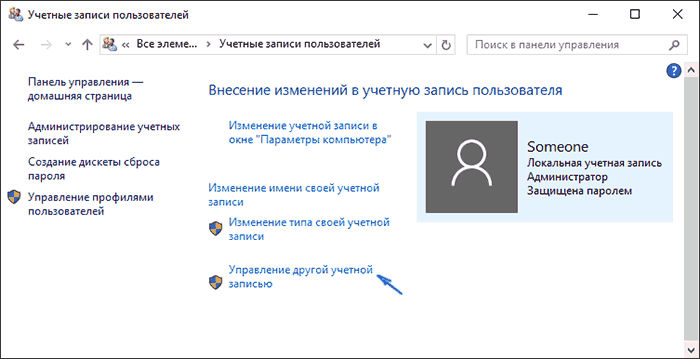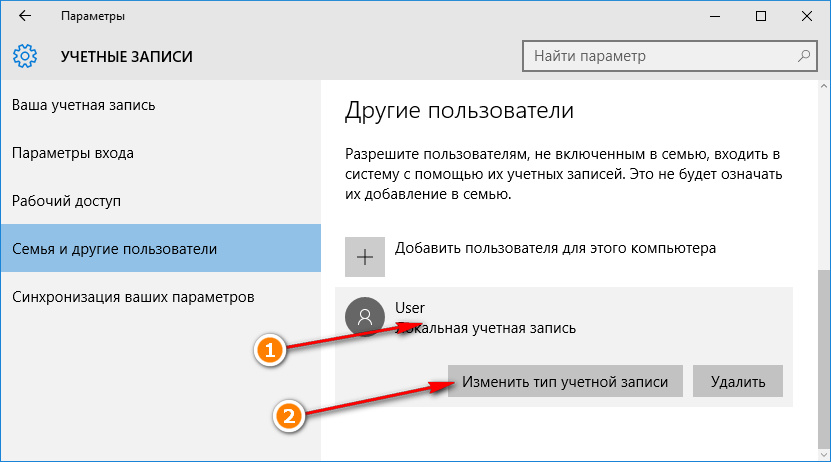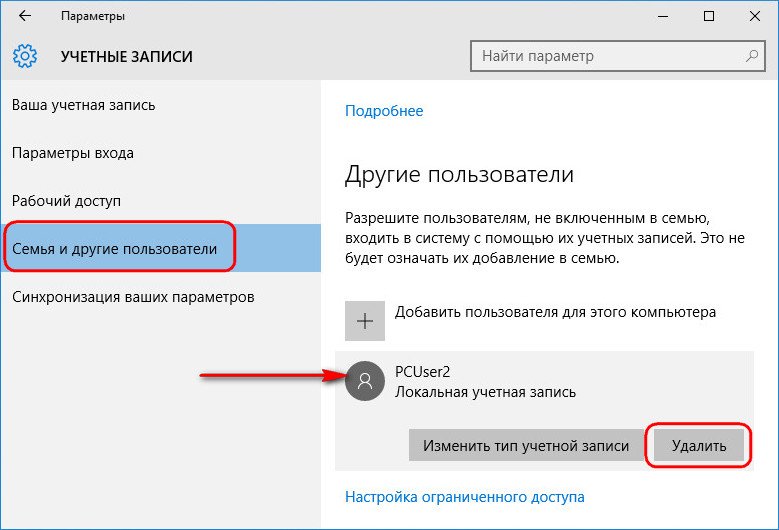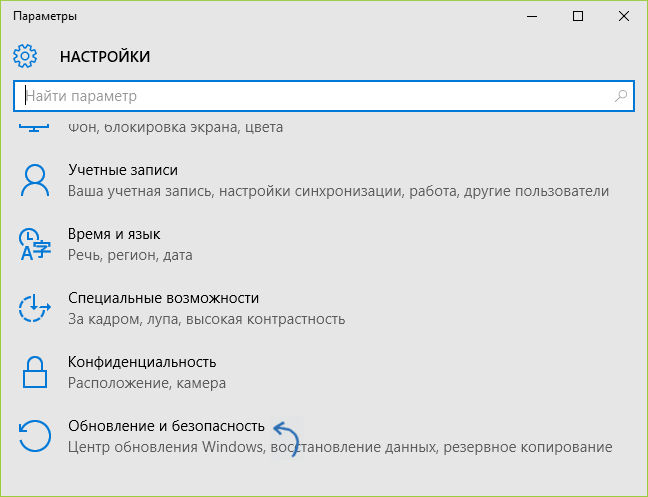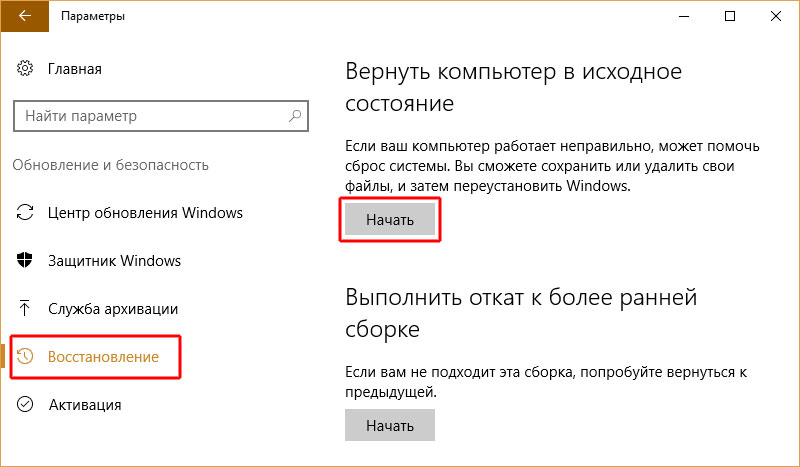- Windows не удалось найти файл csrcs.exe
- Что за процесс csrss.exe и почему он грузит процессор
- Что такое Процесс исполнения клиент-сервер csrss.exe
- Что делать, если csrss.exe грузит процессор, не вирус ли это
- Csrss exe грузит процессор
- Что делать, если csrss.exe грузит процессор?
- За что отвечает процесс csrss.exe?
- Как отключить процесс csrss.exe, чтобы он не грузил процессор?
- Процесс csrss.exe грузит процессор
- Что собой представляет процесс csrss.exe
- Как удалить csrss.exe
- Csrss.exe грузит процессор: что делать
- Что за процесс csrss.exe и почему он грузит процессор
- Что такое Процесс исполнения клиент-сервер csrss.exe
- Что делать, если csrss.exe грузит процессор, не вирус ли это
- Процесс csrss.exe и загрузка процессора – причины и способы устранения проблемы
- Что представляет собой csrss.exe
- Расположение файла программы
- Почему служба csrss.exe грузит процессор
- Как определить, что это вирус
- Как исправить ситуацию
Windows не удалось найти файл csrcs.exe
При включении компьютера вылетает ошибка «Windows не удалось найти csrcs.exe». Что это за ошибка и как ее исправить?
Windows не удалось найти файл csrcs.exe — эта ошибка происходит потому что на самом деле это часть вируса или лучше сказать «Троянского коня». Файл искусно маскируется под системный файл csrss.exe, который отвечает за обработку графического набора команд. В основном это графическое завершение работы или старт Windows. Если ваш антивирус удалил файл csrcs.exe, а при загрузке виндовс ругается что нет этого файла – это говорит о том, что не полностью удалился Троянский конь и в системе остались его так называемые «хвосты» или следы жизнедеятельности.
Для удаления следов нахождения на вашем компьютере данного вредоносного ПО нужно сделать следующие манипуляции:
- Запустим любым удобным для вас способом Диспетчер задач: нажмем Пуск Выполнить и введем команду taskmgr, либо нажмём сочетание клавиш Win+R и также введем выше описанную команду .
Самый простой способ запуска — это сочетание клавиш Ctrl+Shift+Esc . После того как мы запустили диспетчер задач находим процесс csrCs.exe, а не csrSs.exe. Разница всего в одной букве, поэтому есть вероятность что вас это введет в заблуждение. Когда мы нашли процесс — щелкаем по нему правой кнопкой мыши и нажимаем Завершить дерево процессов , после этого соглашаемся и жмем кнопку Да .
После того как процесс был завершен, мы переходим в каталог C:\Windows\system32\
и находим злосчастный файл csrcs.exe и конечно же удаляем его (желательно все это делать с правами администратора).

Что за процесс csrss.exe и почему он грузит процессор
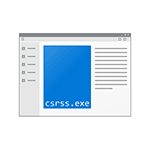
В этой статье подробно о том, что представляет собой процесс csrss.exe в Windows, для чего он нужен, можно ли удалить данный процесс и по каким причинам он может вызывать нагрузку на процессор компьютера или ноутбука.
Что такое Процесс исполнения клиент-сервер csrss.exe
Прежде всего, процесс csrss.exe является частью Windows и обычно в диспетчере задач запущен один, два, а иногда и более таких процессов.
Данный процесс в Windows 7, 8 и Windows 10 отвечает за консольные (выполняемые в режиме командной строки) программы, процесс выключения, запуск другого важного процесса — conhost.exe и другие критические функции системы.
Удалить или отключить csrss.exe нельзя, результатом будут ошибки ОС: процесс запускается автоматически при запуске системы и, в случае, если каким-то образом вам удалось отключить этот процесс, вы получите синий экран смерти с кодом ошибки 0xC000021A.
Что делать, если csrss.exe грузит процессор, не вирус ли это
Если процесс исполнения клиент-сервер грузит процессор, для начала загляните в диспетчере задач, нажмите правой кнопкой мыши по этому процессу и выберите пункт меню «Открыть расположение файла».
По умолчанию файл располагается в C:\Windows\System32 и если это так, то, вероятнее всего, это не вирус. Дополнительно убедиться в этом можно, открыв свойства файла и посмотрев вкладку «Подробнее» — в «Название продукта» вы должны увидеть «Операционная система Microsoft Windows», а на вкладке «Цифровые подписи» — информацию о том, что файл подписан Microsoft Windows Publisher.
При размещении csrss.exe в других расположениях это действительно может быть вирус и тут может помочь следующая инструкция: Как проверить процессы Windows на вирусы с помощью CrowdInspect.
Если это оригинальный файл csrss.exe, то высокую нагрузку на процессор он может вызывать из-за неправильной работы функций, за которые он отвечает. Чаще всего — что-то связанное с питанием или гибернацией.
В данном случае, если вы выполняли какие-то действия с файлом гибернации (например, устанавливали сжатый размер), попробуйте включить полный размер файла гибернации (подробнее: Гибернация Windows 10, подойдет и для предыдущих ОС). Если проблема появилась после переустановки или «большого обновления» Windows, то убедитесь, что у вас установлены все оригинальные драйверы для ноутбука (с сайта производителя для вашей модели, особенно драйверы ACPI и чипсета) или компьютера (с сайта производителя материнской платы).
Но необязательно дело именно в этих драйверах. Чтобы попробовать выяснить, в каком именно, попробуйте выполнить следующие действия: скачайте программу Process Explorer https://technet.microsoft.com/ru-ru/sysinternals/processexplorer.aspx запустите и в списке запущенных процессов дважды кликните по экземпляру csrss.exe, вызывающему нагрузку на процессор.
Откройте вкладку Threads и отсортируйте ее по столбцу CPU. Обратите внимание на верхнее по нагрузке на процессор значение. С большой вероятностью, в столбце Start Address это значение будет указывать на какую-то DLL (примерно, как на скриншоте, если не считать того, что у меня нагрузки на процессор нет).
Узнайте (используя поисковик), что это за DLL и частью чего она является, попробуйте переустановить данные компоненты, если это возможно.
Дополнительные методы, которые могут помочь при проблемах с csrss.exe:
- Попробуйте создать нового пользователя Windows, выйти из под текущего пользователя (обязательно выйти, а не просто сменить пользователя) и проверить, сохраняется ли проблема с новым пользователем (иногда нагрузка на процессор может быть вызвана поврежденным профилем пользователя, в этом случае, если есть, можно использовать точки восстановления системы).
- Выполните проверку компьютера на наличие вредоносных программ, например, с помощью AdwCleaner (даже если у вас уже есть хороший антивирус).
Csrss exe грузит процессор
Что делать, если csrss.exe грузит процессор?
Часто, когда система начинает тормозить, пользователь открывает Диспетчер задач и анализирует запущенные процессы. Какие-то, чаще всего известные, юзер может отключить и далее использовать возможности Windows 7 и выше. Однако, некоторые процессы, которые не известны пользователю и относятся к системным, часто нагружают процессор. Можно их отключать или нет? В данном случае мы рассмотрим пример, когда процесс csrss.exe (Процесс исполнения клиент-сервер) грузит процессор и можно ли его отключить.
За что отвечает процесс csrss.exe?
Csrss.exe – это процесс, который запускается вместе со стартом операционной системы и отвечает за консольные программы, запуск процесса conhost.exe и другие критические функции системы. После загрузки системы в Диспетчере задач может отображаться от одного до четырех таких запущенных процессов.
Отключать их НЕЛЬЗЯ. Без процесса csrss.exe система Windows не будет нормально функционировать. Если каким-то образом пользователю удастся отключить csrss.exe, то система выдаст BSOD с кодом ошибки 0xC000021A.
Как отключить процесс csrss.exe, чтобы он не грузил процессор?
Часто вирусы маскируются под системные процессы. Если процесс csrss.exe грузит процессор, то в первую очередь нужно исключить вероятность заражения системы вирусом. Для этого можно проверить систему любым антивирусом с актуальными вирусными базами или скачать лечащую утилиту Dr.Web.
В случае, если проверить систему у вас не представляется возможным, то есть несколько ключевых отличий системного процесса csrss.exe от вируса:
- Заходим в Диспетчер задач и нажимаем на процессе csrss.exe правой кнопкой мыши. Выбираем «Открыть расположение файла». Системный файл будет храниться по адресу C:WindowsSystem32.
- Для дополнительного убеждения нужно открыть свойства файла и во вкладке «Подробнее» посмотреть название продукта. Должно быть написано «Операционная система Microsoft Windows», а во вкладке «Цифровые подписи» отображаться информация о том, что файл подписан «Microsoft Windows Publisher».
Если запущенный процесс не является вирусом, то разгрузить процессор можно следующим образом.
В первую очередь стоит проверить, правильно ли заданы настройки питания и сна. Чаще всего процесс csrss.exe не корректно себя ведет из-за настроек гибернации. Нужно включить полный размер файла гибернации. Объем этого файла обычно равен объёму оперативной памяти, а если быть точным, то по умолчанию он составляет только 70%. Размер файла hiberfil.sys можно менять как в большую, так и в меньшую сторону, для этого:
- Запускаем командную строку с правами Администратора.
- Вводим «powercfg -h -size 50», где 50 – это размер hiberfil.sys, в процентном соотношении от оперативной памяти.
- После выполнения данной команды нужно перезагрузить систему и проверить результат.
В случае, когда данный процесс стал потреблять много ресурсов процессора и, это совпало с обновлением операционной системы, стоит убедиться, что драйвера ACPI и чипсета установлены правильно и только от официального производителя. В случае, если программное обеспечение было изменено, стоит откатить драйвер или скачать его с сайта производителя.
Если же и откат ПО не помог решить проблему, стоит создать или войти в систему под другим пользователем и проверить, не появляется ли такая ошибка повторно. Если нет, то стоит выполнить откат системы до более раннего состояния. В системе произошел сбой и были внесены не корректные изменения. Их нужно отменить, запустив восстановление системы.
Процесс csrss.exe грузит процессор

Обратите внимание: Рассмотренный в рамках данной статьи процесс чаще всего грузит именно CPU, но возможны также ситуации, когда он нагружает диск. Советы, приведенные в данной статье, помогут справиться и с такой ситуацией.
Что собой представляет процесс csrss.exe
Процесс csrss.exe является системным процессом операционной системы Windows. Он присутствует в Windows, начиная с версии 7. В графе «Описание» процесса в «Диспетчере задач» можно видеть, что он представляет собой процесс исполнения клиент-сервер. То есть, данный процесс отвечает за программы, выполняемые в режиме командной строки, — это процесс выключения, консольные программы, запуск процесса обновление системы и другие важные для Windows функции.
Обратите внимание: В некоторых ситуациях в Windows может обрабатываться не один, а два, три или даже больше таких процессов.
Как удалить csrss.exe
Как было отмечено выше, процесс csrss.exe является критически важным для операционной системы. Без него Windows не сможет грамотно функционировать.
Стартует процесс автоматически при запуске Windows, и его нельзя отключить или удалить без последствий. Если через реестр отключить запуск данного процесса, это приведет к возникновению ошибок в работе системы, в частности, появлению синего экрана с сообщением 0xc000021A.
Csrss.exe грузит процессор: что делать
Если операционная система тормозит из-за серьезных затрат ресурсов со стороны процесса csrss.exe, первым делом нужно убедиться, что он действительно является системным, а не вирусом, который под ним маскируется. Для этого зайдите в «Диспетчер задач», нажмите правой кнопкой мыши на данный процесс и выберите в раскрывшемся меню пункт «Открыть расположение файла».
После этого раскроется папка. Нужно убедиться, что данный файл располагается в папке System32. Если файл действительно находится в системной папке, это практически исключает вероятность того, что он заражен. Но стоит также проверить данный файл, убедившись в наличии у него цифровой подписи от Microsoft. Для этого правой кнопкой мыши нажмите на данный файл, выберите пункт «Свойства» и далее перейдите на вкладку «Подробно». В графе «Название продукта» нужно убедиться, что стоит название «Операционная система Microsoft Windows», а в разделе «Цифровые подписи» обязательно должно быть указано, что данный файл был подписан Microsoft Windows Publisher.
Если проблема данного файла не связана с заражением, продолжайте проверку, в ином случае выполните проверку компьютера при помощи программы Crowdinspect и других антивирусов.
Даже незараженный файл csrss.exe может грузить процессор. Происходит это в тех случаях, когда неправильно исполняются функции, за которые он отвечает. В большинстве случаев подобные проблемы вызваны неисправностями со сценариями питания и режимом гибернации. Здесь можно опробовать следующие решения:
- Если некоторое время назад на компьютере выполнялись какие-либо действия с файлом гибернации, к примеру, был установлен сжатый размер, следует активировать полный размер файла;
- Если неисправность в работе файла csrss.exe возникла после обновления Windows или переустановки операционной системы, следует убедиться, что на компьютере установлена актуальная версиях всех драйверов. При этом лучше всего проверить актуальность программного обеспечения на сайте разработчиков «железа», не использую «наборы драйверов».
Когда разобраться с тем, какой именно драйвер грузит процессор не получается, можно воспользоваться приложениемProcessExplorer, которое бесплатно доступно на сайте компанииMicrosoft. Загрузите данную программу к себе на компьютер, после чего запустите ее. Дальше нажмите дважды левой кнопкой мыши на тот процесс csrss.exe, который грузит систему. Раскроется информация о процессе, где нужно на вкладке Threads отсортировать исполняемые задачи по CPU, после чего станет понятно по информации в графе Start Address, какой именно файл грузит процессор. Узнав имя файла (скорее всего, это файл dll), найдите через поисковик в интернете, к какому пакету драйверов он относится, после чего переустановите этот драйвер.
Что за процесс csrss.exe и почему он грузит процессор
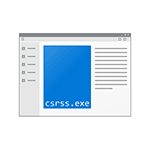
В этой статье подробно о том, что представляет собой процесс csrss.exe в Windows, для чего он нужен, можно ли удалить данный процесс и по каким причинам он может вызывать нагрузку на процессор компьютера или ноутбука.
Что такое Процесс исполнения клиент-сервер csrss.exe
Прежде всего, процесс csrss.exe является частью Windows и обычно в диспетчере задач запущен один, два, а иногда и более таких процессов.
Данный процесс в Windows 7, 8 и Windows 10 отвечает за консольные (выполняемые в режиме командной строки) программы, процесс выключения, запуск другого важного процесса — conhost.exe и другие критические функции системы.
Удалить или отключить csrss.exe нельзя, результатом будут ошибки ОС: процесс запускается автоматически при запуске системы и, в случае, если каким-то образом вам удалось отключить этот процесс, вы получите синий экран смерти с кодом ошибки 0xC000021A.
Что делать, если csrss.exe грузит процессор, не вирус ли это
Если процесс исполнения клиент-сервер грузит процессор, для начала загляните в диспетчере задач, нажмите правой кнопкой мыши по этому процессу и выберите пункт меню «Открыть расположение файла».
По умолчанию файл располагается в C:WindowsSystem32 и если это так, то, вероятнее всего, это не вирус. Дополнительно убедиться в этом можно, открыв свойства файла и посмотрев вкладку «Подробнее» — в «Название продукта» вы должны увидеть «Операционная система Microsoft Windows», а на вкладке «Цифровые подписи» — информацию о том, что файл подписан Microsoft Windows Publisher.
При размещении csrss.exe в других расположениях это действительно может быть вирус и тут может помочь следующая инструкция: Как проверить процессы Windows на вирусы с помощью CrowdInspect.
Если это оригинальный файл csrss.exe, то высокую нагрузку на процессор он может вызывать из-за неправильной работы функций, за которые он отвечает. Чаще всего — что-то связанное с питанием или гибернацией.
В данном случае, если вы выполняли какие-то действия с файлом гибернации (например, устанавливали сжатый размер), попробуйте включить полный размер файла гибернации (подробнее: Гибернация Windows 10, подойдет и для предыдущих ОС). Если проблема появилась после переустановки или «большого обновления» Windows, то убедитесь, что у вас установлены все оригинальные драйверы для ноутбука (с сайта производителя для вашей модели, особенно драйверы ACPI и чипсета) или компьютера (с сайта производителя материнской платы).
Но необязательно дело именно в этих драйверах. Чтобы попробовать выяснить, в каком именно, попробуйте выполнить следующие действия: скачайте программу Process Explorer https://technet.microsoft.com/ru-ru/sysinternals/processexplorer.aspx запустите и в списке запущенных процессов дважды кликните по экземпляру csrss.exe, вызывающему нагрузку на процессор.
Откройте вкладку Threads и отсортируйте ее по столбцу CPU. Обратите внимание на верхнее по нагрузке на процессор значение. С большой вероятностью, в столбце Start Address это значение будет указывать на какую-то DLL (примерно, как на скриншоте, если не считать того, что у меня нагрузки на процессор нет).
Узнайте (используя поисковик), что это за DLL и частью чего она является, попробуйте переустановить данные компоненты, если это возможно.
Дополнительные методы, которые могут помочь при проблемах с csrss.exe:
- Попробуйте создать нового пользователя Windows, выйти из под текущего пользователя (обязательно выйти, а не просто сменить пользователя) и проверить, сохраняется ли проблема с новым пользователем (иногда нагрузка на процессор может быть вызвана поврежденным профилем пользователя, в этом случае, если есть, можно использовать точки восстановления системы).
- Выполните проверку компьютера на наличие вредоносных программ, например, с помощью AdwCleaner (даже если у вас уже есть хороший антивирус).
Процесс csrss.exe и загрузка процессора – причины и способы устранения проблемы
Если вы уже давно пользуетесь Windows, вы, вероятно, сталкивались с одним или несколькими программами, которые сильно загружают CPU. Некоторые из них не так распространены, другие почти автоматически внедряются в систему. Один из немногих случаев, когда процесс может сильно загрузить ОС, – это Runtime Client Server, известный как «csrss.exe». Он напрямую связан с платформой Windows и обычно требует минимальных ресурсов. Но только не в нашем случае. Многие пользователи сообщают, что после проверки в диспетчере задач они сталкиваются со странным процессом, который занимает 80-100% ЦП. Справедливости ради стоит сказать, что это довольно серьёзная проблема, поэтому нужно избавиться от неё как можно скорее.
Решение проблем при загрузке процессора процессом csrss.exe.
Что представляет собой csrss.exe
Что это за процесс csrss.exe? Он является контроллером консоли Win32 и функций потоковой передачи. В системе Windows API (Application Programming Interface) Win32 представляет собой текстовое окно, которое может использоваться программами без необходимости отображения графики. Что такое csrss.exe в диспетчере задач? Обычно процесс разбивается на несколько потоков, что совместно используют ресурсы в рамках одного процесса и работают на уровне ЦП. Csrss.exe помогает при создании и удалении потоков по мере необходимости. Некоторые части 16-разрядной виртуальной среды MS-DOS и Windows 7 также контролируются файлом csrss.
Расположение файла программы
Csrss.exe – один из основных компонентов систем Windows (подсистема времени выполнения клиент/сервер), ответственный за создание и удаление потоков. Он является частью подсистемы Win32, работающей в так называемом пользовательском режиме – пространстве, доступном как для компонентов, так и для приложений системы. Независимо от количества копий csrss.exe в системе, программа должна находиться внутри системной папки (C:Windowssystem32).
По умолчанию файл csrss.exe находится в C:WindowsSystem32. Этот процесс был впервые представлен в Windows NT. Его нет в Windows 98 или других операционных системах Windows, выпущенных до версии NT.
Почему служба csrss.exe грузит процессор
Csrss – это пользовательская среда подсистемы Win32. Он обрабатывает пользовательский режим Windows API и графические API-вызовы, передавая их ядру. Следовательно, это довольно уязвимый компонент (поэтому в нём проявляются различные проблемы с производительностью). Причин, почему csrss.exe сильно грузит процессор, может быть достаточно много. Например, чрезмерно большой объём и заполнение Корзины. На современных дисках размер Корзины по умолчанию слишком большой, и 1-2 ГБ в большинстве случаев будет вполне достаточно.
Загрузка процессора также может быть связана с плохой обработкой метрик в программах, что используют множество шрифтов (обычно это текстовые приложения или приложения для редактирования документов, веб-браузеры и другие программы для отображения текста, такие как программы просмотра PDF). Если устройство используется и другими пользователями, проверьте запуск других приложений. Некоторые программы, которые вводят потоки в другие процессы (например, ProcessExplorer) или функции системы захвата (например, брандмауэры), могут плохо взаимодействовать с другими программами и csrss.
Как определить, что это вирус
В первую очередь необходимо убедиться, что файл находится в правильной директории. Для этого запустите Диспетчер задач, нажмите правой кнопкой мыши на процессе и выберите «Перейти к расположению файла». Если проводник откроет вам папку C:WindowsSystem32, тогда вы имеете дело с обычным компонентом системы. В противном случае, скорее всего, это вирус. Дополнительным средством проверки станут антивирусные ПО. Запустите полную или глубокую проверку, после чего приложение покажет вам возможные угрозы.
Как исправить ситуацию
Начнём с рассмотрения наиболее популярной причины ошибки csrss.exe. Системные процессы довольно редко настолько сильно загружают CPU. Есть действительно различные возможные варианты проблем, когда одна из основных служб Windows начинает зависеть от ваших ресурсов, особенно CPU, но чаще всего причина кроется во внешнем факторе. Или, если быть точнее, какой-либо вредоносной программе. С учётом этого мы советуем вам использовать либо Защитник Windows, либо любой сторонний антивирусный инструмент. Рассмотрим функцию сканирования на вирусы, сбои и неисправности на примере Защитника Windows:
- Откройте Защитник Windows из области уведомлений.
- Нажмите Защита от вирусов и угроз.
- Нажмите кнопку «Запустить новое расширенное сканирование».
- Выберите «Проверка автономного Защитника Windows».
- Нажмите «Выполнить сканирование сейчас».
Многие решили проблему, просто удалив свою учётную запись пользователя и создав новую. Поскольку процесс выполнения клиентского сервера частично связан с профилем пользователя, загрузка CPU не является чем-то необычным. Причины этого нежелательного явления кроются в заражении вредоносными программами, которые, как правило, повреждают системные файлы или даже клонируют их. Таким образом, даже несмотря на то, что на данный момент ваш ПК не заражён, ущерб уже может быть нанесён.
Это существенный повод удалить профиль пользователя и попробовать создать новый. Да, вам нужно будет делать резервную копию данных и перенастраивать некоторые незначительные вещи, но проблема должна быть решена. Вот как это сделать за несколько простых шагов:
- В панели поиска Windows введите «Панель управления» и откройте её.
- Откройте «Учётные записи пользователей».
- Выберите «Учётные записи пользователей».
- Нажмите «Управление другой учётной записью».
- Нажмите «Добавить нового пользователя» в окне «Параметры компьютера».
- Выберите «Добавить пользователя для этого компьютера».
- Введите учётные данные для альтернативного профиля пользователя и вернитесь в «Изменение типа учётной записи».
- Откройте вновь созданную учётную запись и нажмите «Изменить тип учётной записи».
- Предоставьте ей права администратора.
- Теперь вернитесь и выберите свой текущий профиль. Создайте резервные копии файлов и папок «Документы» и «Рабочий стол».
- Нажмите «Удалить учётную запись», а затем «Удалить файлы».
- Выйдите из системы и войдите в новую учётную запись пользователя.
- На панели поиска Windows введите «Расширенные параметры» и выберите «Просмотр расширенных параметров системы».
- Перейдите на вкладку «Дополнительно».
- В разделе «Профили пользователей» нажмите «Параметры».
- Удалите учётную запись по умолчанию и сохраните изменения.
- Перезагрузите компьютер, войдите в новый профиль пользователя и перейдите в диспетчер задач, чтобы проверить использование CPU csrss.exe.
В качестве окончательного варианта следует обратиться к восстановлению. Или, если быть более точнее, «Сбросить этот ПК». Эта опция похожа на заводскую перезагрузку, которую мы обычно используем для смартфонов. Она полностью восстанавливает Windows 10 до её начальных значений, сохраняя при этом данные.
- Нажмите Win+I, чтобы вызвать Настройки.
- Откройте окно «Обновление и безопасность».
- Выберите «Восстановление».
- В разделе «Сброс этого ПК» нажмите «Начать».
- Выберите удалить все файлы, и процедура восстановления начнётся.